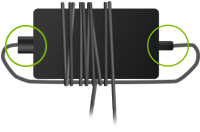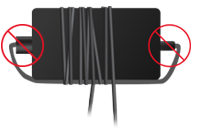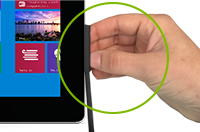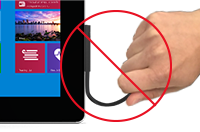Настройване на вашето устройство Surface
Открийте нови начини да се възползвате максимално от новото си устройство Surface.
Настройване на вашето устройство Surface
Първо включете вашето устройство, за да запазите surface зареден, докато настройвате Windows. След това можете да настроите акаунт в Microsoft, да създадете архивно копие, да настроите Windows Hello, да проверите за актуализации и да научите повече за плана за пълна защита на Microsoft.
Настройване на акаунт в Microsoft, ако все още нямате такъв
Получете безплатно онлайн място за съхранение, онлайн нулиране на парола за вашето устройство Surface, както и още с акаунт в Microsoft. Всичко, което ви трябва, е имейл адрес, за да започнете.
Създаване на акаунт в Microsoft
Когато вашият акаунт в Microsoft е настроен, можете да архивирате всяко устройство с Windows, което сте използвали преди. След това на вашето ново устройство Surface възстановете архивното копие, така че да можете бързо да разполагате с познатите си файлове и други.
Създайте архивно копие, за да прехвърлите на новото си устройство Surface
Ако преминавате от компютър с Windows към ново устройство Surface, Архивиране (в Windows) го прави по-лесно от всякога. На предишния си компютър отворете Архивиране (в Windows), за да архивирате нещата, които искате да запазите. След като архивирането приключи, можете да го използвате, докато настройвате вашето ново устройство Surface. Просто възстановете архивното копие на новото устройство. За повече информация вж. Архивиране на вашия компютър с Windows.

Настройване на Windows Hello
Получете незабавен достъп до вашето устройство Surface с разпознаване на лица (Windows Hello) или разпознаване на пръстови отпечатъци (Windows Hello). Ето как да го настроите:
-
Отидете в Старт > Настройки > Акаунти и под Настройки на акаунт изберете Опции за влизане .
-
Изберете Разпознаване на лица (Windows Hello) или Разпознаване на пръстови отпечатъци (Windows Hello), след което изберете Настройване.
Потвърдете, че сте актуални
За да проверите изправността на драйверите и фърмуера на Surface, използвайте приложението Surface.
тваряне на приложението Surface
-
В Помощ и поддръжка проверете дали състоянието на актуализацията е "Системата е актуализирана" или нещо друго.
-
Ако е необходимо, изберете опцията за актуализиране на устройството.
Забележка: Ако не разполагате с инсталирано приложение на Surface, можете да изтеглите приложението Surface от Microsoft Store. Когато се изтегли, изберете Старт, потърсете Surface, след което изберете приложението от списъка с резултати.
Научете повече за плана за пълна защита на Microsoft
Поддържайте вашето ново устройство Surface в работещо състояние със защита от случайни повреди от капки, разливания и напукани екрани. С Microsoft Complete, ако нещо се обърка, сте се закриляли– просто е така.
За повече информация отидете на План за пълна защита на Microsoft.
Поддържане на вашето устройство Surface
Останете защитени със "Защита в Windows"
„Защита в Windows” е включено на вашето устройство и предоставя най-новата антивирусна защита. Устройството ви ще бъде активно защитено от момента, в който го настроите. То непрекъснато сканира за злонамерен софтуер (опасен софтуер), вируси и заплахи за защитата. Актуализации се изтеглят автоматично, за да ви помогнат да предпазите вашето устройство и да го защитите от заплахи.
За повече информация за това как да изпълнявате собствени сканирания за вируси, отидете в Бъдете защитени със „Защита в Windows“.
Грижа за захранващия кабел
Захранващите кабели, като всеки друг кабел или жица, могат да бъдат отслабени или повредени при често намотаване или прегъване на едно и също място. Ето няколко неща, които можете да направите, за да предпазите своя захранващ кабел:
Избягвайте да усуквате или прищипвате кабелаНе навивайте кабелите твърде стегнато, особено в близост до захранващия блок. Намотавайте на свободни намотки, вместо да пречупвате под остър ъгъл.
|
Правилно: Хлабаво навити
|
Неправилно: Стегнато навити
|
Проверявайте кабела редовно, особено при съединяване на захранващия блокИзключвайте кабела от контакта, като го държите за щепсела; никога не дърпайте самия кабел. Внимателно отстранявайте конектора от захранващия порт, за да предпазите кабела си.
|
Правилно: Внимателно изключване
|
Неправилно: Изключване с дърпане на кабела
|
Грижете се за сензорния екран
Драскотините, отпечатъците, прахта, химикалите и слънчевата светлина могат да засегнат вашия сензорен екран. Ето няколко съвета за защитаването му:
-
Почиствайте го често. Сензорният екран на Surface разполага с покритие, което улеснява почистването. Не е необходимо да търкате силно, за да премахнете пръстовите отпечатъци или петна от омазняване. Използвайте мека, немъхеста кърпа (суха или навлажнена с вода или препарат за почистване на очила – никога с препарат за почистване на стъкло или други химически препрати) или кърпа за почистване на екрани, за да избършете нежно екрана.
-
Пазете от слънце. Не оставяйте Surface на пряка слънчева светлина за дълго време. Ултравиолетовата светлина и високи температури могат да повредят дисплея.
-
Дръжте го покрит. Затваряйте калъфа, когато пренасяте вашето устройство Surface или когато не го използвате.
За повече информация относно поддържането на вашето устройство Surface, отидете в Почистване и грижа за вашето устройство Surface.
Опознайте вашето устройство Surface
Изберете вашето устройство Surface, за да научите повече за това, което може да прави.
Свързани теми
Открийте нови начини да се възползвате максимално от своето устройство Surface.
Настройване на вашето устройство Surface
Можете да настроите акаунт в Microsoft, ако все още нямате такъв, да създадете архивно копие, след това да настроите Windows Hello, да проверите за актуализации и да научите повече за плана за пълна защита на Microsoft.
Влизане с акаунт в Microsoft
Получете безплатно онлайн място за съхранение, онлайн нулиране на парола за вашето устройство Surface, както и още с акаунт в Microsoft. Всичко, което ви трябва, е имейл адрес, за да започнете.
Създаване на акаунт в Microsoft
Когато вашият акаунт в Microsoft е настроен, можете да архивирате всяко устройство с Windows, което сте използвали преди. След това на вашето ново устройство Surface възстановете архивното копие, така че да можете бързо да разполагате с познатите си файлове и други.
Създайте архивно копие, за да прехвърлите на новото си устройство Surface
Ако преминавате от компютър с Windows към ново устройство Surface, Архивиране (в Windows) го прави по-лесно от всякога. На предишния си компютър отворете Архивиране (в Windows), за да архивирате нещата, които искате да запазите. След като архивирането приключи, можете да го използвате, докато настройвате вашето ново устройство Surface. Просто възстановете архивното копие на новото устройство. За повече информация вж. Архивиране на вашия компютър с Windows.
Настройване на Windows Hello
Получете незабавен достъп до вашето устройство Surface с Windows Hello. Ето как да го настроите:
-
Отидете в Старт > Настройки > Акаунти > Опции за влизане.
-
Под Windows Hello изберете Настройка.
Потвърдете, че сте актуални
За да проверите изправността на драйверите и фърмуера на Surface, използвайте приложението Surface.
тваряне на приложението Surface
-
В Помощ и поддръжка проверете дали състоянието на актуализацията е "Системата е актуализирана" или нещо друго.
-
Ако е необходимо, изберете опцията за актуализиране на устройството.
Забележка: Ако не разполагате с инсталирано приложение на Surface, можете да изтеглите приложението Surface от Microsoft Store. Когато се изтегли, изберете Старт, потърсете Surface, след което изберете приложението от списъка с резултати.
Научете повече за плана за пълна защита на Microsoft
Поддържайте вашето ново устройство Surface в работещо състояние със защита от случайни повреди от капки, разливания и напукани екрани. С Microsoft Complete, ако нещо се обърка, сте се закриляли– просто е така.
За повече информация отидете на План за пълна защита на Microsoft.
Поддържане на вашето устройство Surface
Останете защитени със "Защита в Windows"
„Защита в Windows” е включено на вашето устройство и предоставя най-новата антивирусна защита. Устройството ви ще бъде активно защитено от момента, в който го настроите. То непрекъснато сканира за злонамерен софтуер (опасен софтуер), вируси и заплахи за защитата. Актуализации се изтеглят автоматично, за да ви помогнат да предпазите вашето устройство и да го защитите от заплахи.
За повече информация за това как да изпълнявате собствени сканирания за вируси, отидете в Бъдете защитени със „Защита в Windows“.
Грижа за захранващия кабел
Захранващите кабели, като всеки друг кабел или жица, могат да бъдат отслабени или повредени при често намотаване или прегъване на едно и също място. Ето няколко неща, които можете да направите, за да предпазите своя захранващ кабел:
Избягвайте да усуквате или прищипвате кабелаНе навивайте кабелите твърде стегнато, особено в близост до захранващия блок. Намотавайте на свободни намотки, вместо да пречупвате под остър ъгъл.
|
Правилно: Хлабаво навити
|
Неправилно: Стегнато навити
|
Проверявайте кабела редовно, особено при съединяване на захранващия блокИзключвайте кабела от контакта, като го държите за щепсела; никога не дърпайте самия кабел. Внимателно отстранявайте конектора от захранващия порт, за да предпазите кабела си.
|
Правилно: Внимателно изключване
|
Неправилно: Изключване с дърпане на кабела
|
Грижете се за сензорния екран
Драскотините, отпечатъците, прахта, химикалите и слънчевата светлина могат да засегнат вашия сензорен екран. Ето няколко съвета за защитаването му:
-
Почиствайте го често. Сензорният екран на Surface разполага с покритие, което улеснява почистването. Не е необходимо да търкате силно, за да премахнете пръстовите отпечатъци или петна от омазняване. Използвайте мека, немъхеста кърпа (суха или навлажнена с вода или препарат за почистване на очила – никога с препарат за почистване на стъкло или други химически препрати) или кърпа за почистване на екрани, за да избършете нежно екрана.
-
Пазете от слънце. Не оставяйте Surface на пряка слънчева светлина за дълго време. Ултравиолетовата светлина и високи температури могат да повредят дисплея.
-
Дръжте го покрит. Затваряйте калъфа, когато пренасяте вашето устройство Surface или когато не го използвате.
За повече информация относно поддържането на вашето устройство Surface, отидете в Почистване и грижа за вашето устройство Surface.
Опознайте вашето устройство Surface
Изберете вашето устройство Surface, за да научите повече за това, което може да прави.